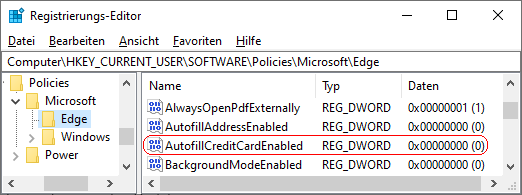|
Auf der Seite "Zahlungsinformationen" (edge://settings/payments) unter "Profile" ("Einstellungen") kann ein Benutzer über die Option "Zahlungsinformationen speichern und einfügen" die AutoAusfüllen-Funktion ein- bzw. ausschalten. Bei aktivierter Funktion wird das automatische Ausfüllen von Kreditkarteninformationen in Webformularen mit zuvor gespeicherten Angaben ermöglicht. U. a. aus Sicherheits- und Datenschutzgründen kann diese Funktion über eine Einstellung auch komplett deaktiviert werden. Die AutoAusfüllen-Funktion lässt sich anschließend auch nicht mehr per Benutzeroberfläche aktivieren.
So geht's:
- Starten Sie "%windir%\regedit.exe" bzw. "%windir%\regedt32.exe".
- Klicken Sie sich durch folgende Schlüssel (Ordner) hindurch:
HKEY_CURRENT_USER
Software
Policies
Microsoft
Edge
Falls die letzten Schlüssel noch nicht existieren, dann müssen Sie diese erstellen. Dazu klicken Sie mit der rechten Maustaste in das rechte Fenster. Im Kontextmenü wählen Sie "Neu" > "Schlüssel".
- Doppelklicken Sie auf den Schlüssel "AutofillCreditCardEnabled".
Falls dieser Schlüssel noch nicht existiert, dann müssen Sie ihn erstellen. Dazu klicken Sie mit der rechten Maustaste in das rechte Fenster. Im Kontextmenü wählen Sie "Neu" > "DWORD-Wert" (REG_DWORD). Als Schlüsselnamen geben Sie "AutofillCreditCardEnabled" ein.
- Ändern Sie den Wert ggf. auf "0" (deaktiviert).
- Die Änderungen werden ggf. erst nach einem Neustart aktiv oder wenn Sie über die Seite "" die Richtlinien neu laden.
Hinweise:
- AutofillCreditCardEnabled:
0 = Das automatische Vervollständigen von Kreditkarteninformationen in Webformularen ist deaktiviert und lässt sich nicht aktivieren.
1 = Das automatische Vervollständigen von Kreditkarteninformationen in Webformularen kann aktiviert und verwendet werden. (Standard)
- Ändern Sie bitte nichts anderes in der Registrierungsdatei. Dies kann zur Folge haben, dass Windows und/oder Anwendungsprogramme nicht mehr richtig arbeiten.
Versionshinweis:
- Diese Einstellung gilt erst ab Microsoft Edge (Chromium) Version 77.
|